PS怎么将两张人物照片合成大片视觉效果?PS图片合成的最高境界你一定不要漏了这三步,轻松助你合成大片风格海报,快一起来学习吧。ps将两张不同色彩的照片进行合成制作创意效果。比如这个照片是以大海的蓝色为主,这个是灰黄色为主的大陆。将两张照片合成制作出一种创意的效果,低保当然比较简单,这是合成的最终效果,大家看一下合成最终效果。
·首先第一步,当然把这个女孩抠出来放到素材当中,可以直接切换它是吧移动工具,然后按住shift键拖动,这样的保证素材水平之中垂直集中。
·接下来在干什么?往下移一点,因为这个女孩靠下,可以用方向点位调差不多了。
·第二步,当然删除不要的东西,这里可以比如后面可以占山,因为后面可以用橘音选去框住delete,但这个人的后面还要删除一部分怎么办?比如可以先占领,按住shift键加选,但如果想比如这个是一个水平线,可以把标尺叫出来,快捷键是ctrl加按键,也可以点击视图标尺,然后把光标放在标尺上面,拉的复制键差不多。
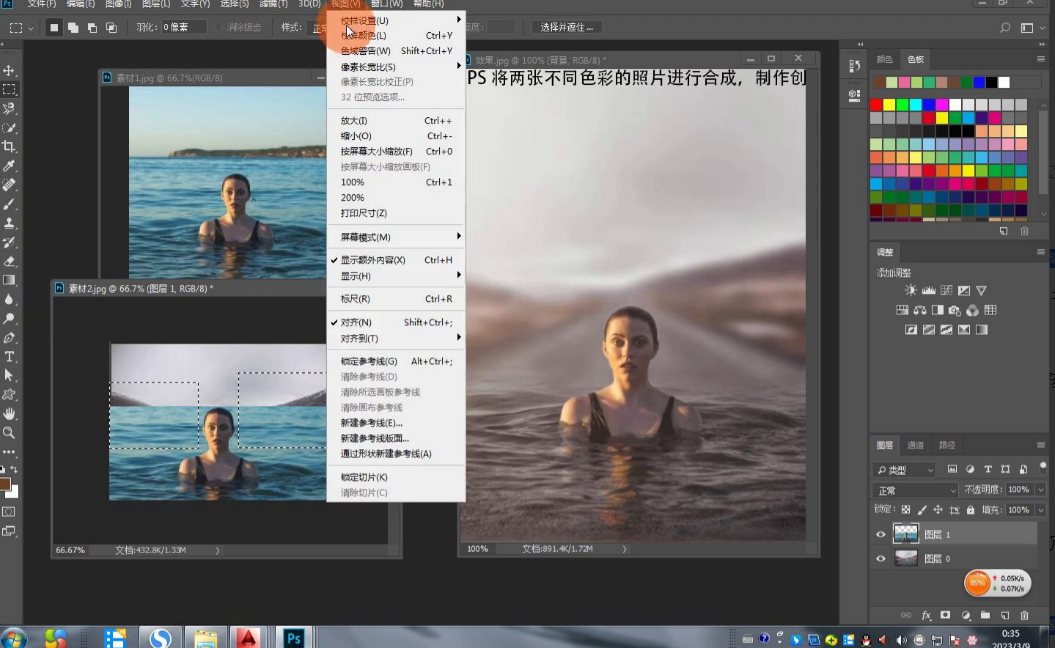
·接下来在干什么?在点亮的键删掉,当然这地方可以比如insider或者是钢笔工具都行,把这地方多的地方去掉,沿着人物的边缘,头部的边缘不能固定单机左键。
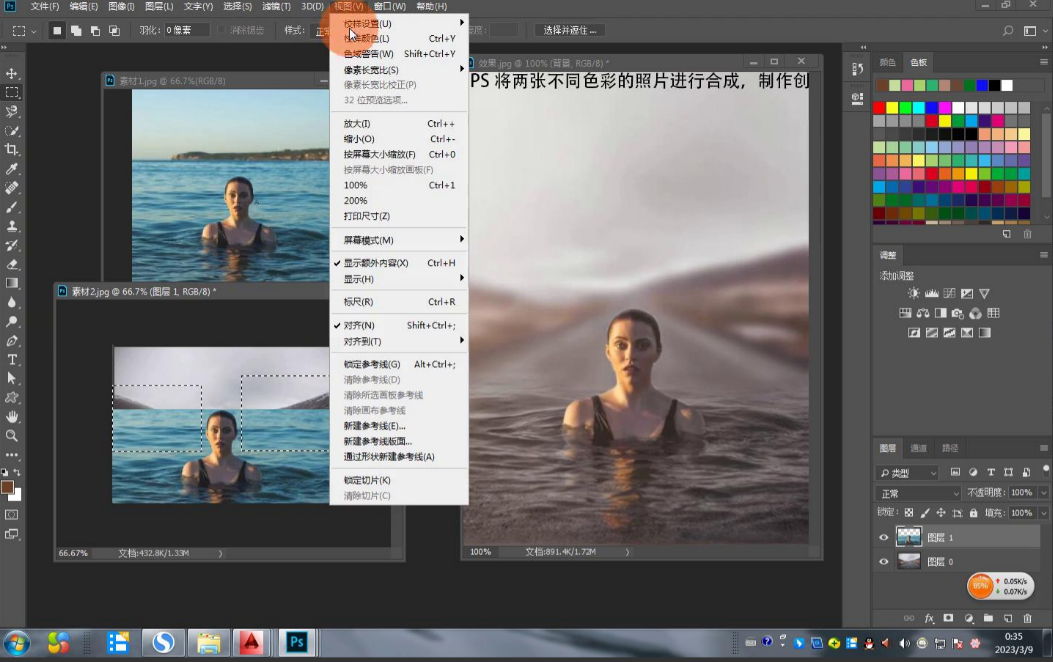
·然后delet减,这个多了,把标尺关闭,ctrl加一键辅助键删掉,拖到外面也可以,当然这个比较生硬。
·如果想比较柔和,可以添加个蒙版,然后拉个渐变,就渐变工具将浅浅色设为黑白两色,用望着黑白两色然后拖动,把光标放在这个女孩图层上面按住shift键,保证水平垂直拖动。
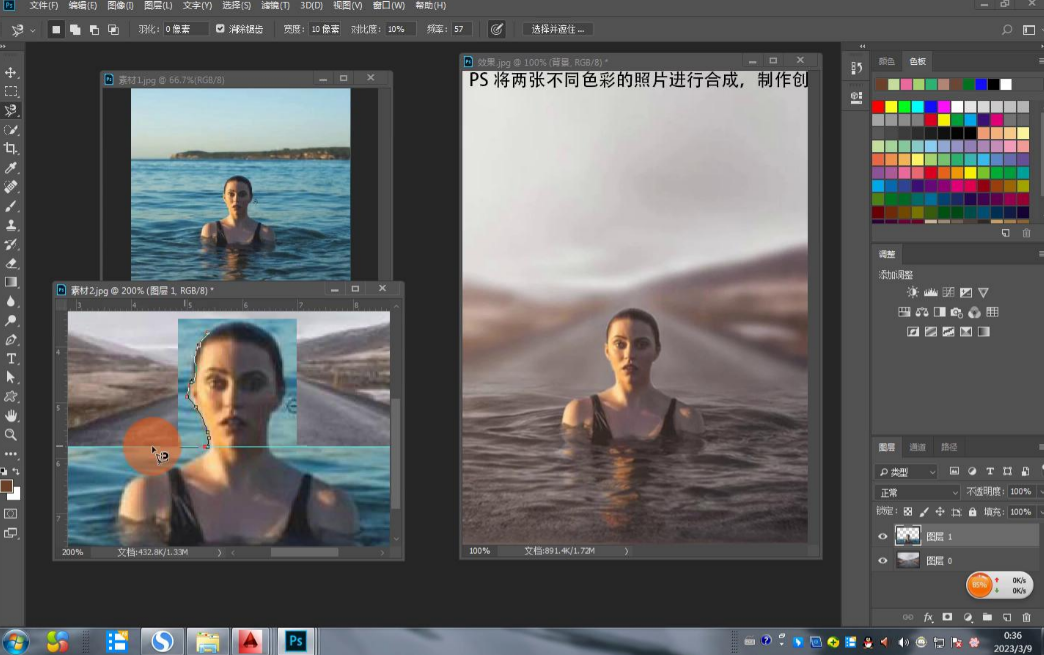
·当然可以反向再拖动,黑色表透明,灰色半透明,白色不透明,这样也可以,因为人物的头部不能去掉,所以这时画笔工具a b c d b将前景的设为黑色,白色表示能看到,再涂抹,在人物头部的地方涂抹,涂抹的地方就能看到头部,这就是快捷方法,希望大家掌握。
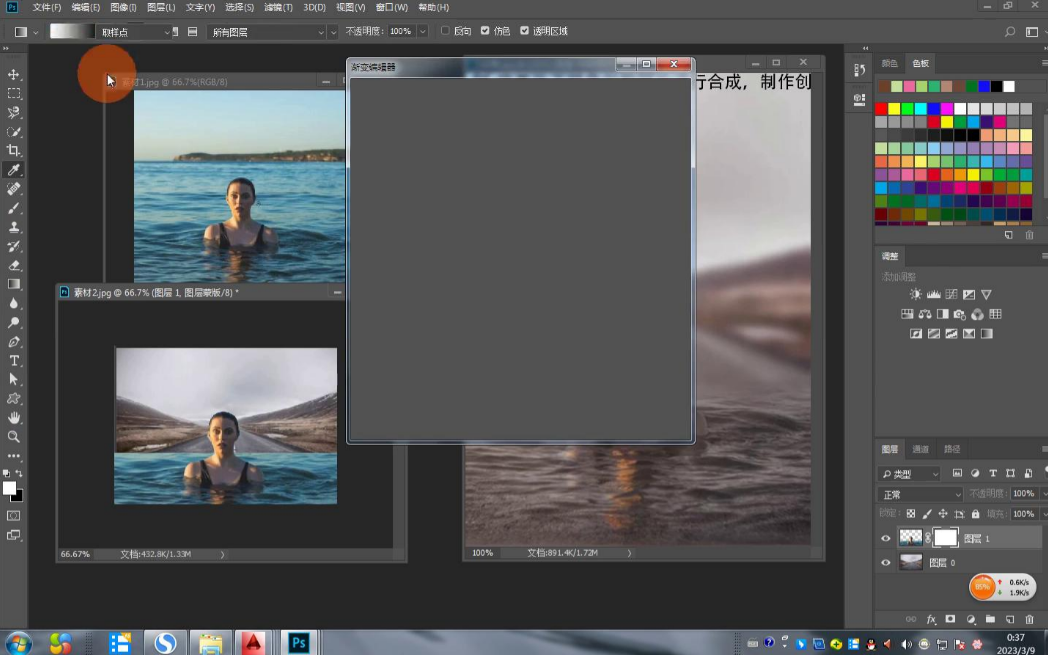
·这是第二大步第三大步做合成,因为色调不一样,所以尽量把有海水的女孩色彩尽量调成和背景差不多。有的学生说,有的粉丝说可以用曲线、色彩平衡、去色,然后再调也可以,这种方法不好控制不好掌握,可以尝试用这种方法。
·首先选中这个女孩所对应的图层,然后选择图下调整里面一个匹配颜色,这时原当然是素材一,结果当然是效果,就是那,这样做的目的就是使这个女孩的色彩和背景差不多,当然这还是不太明显,所以还要调整。
·这时再可以用什么?比如用曲线、色彩平衡ctrl加b,第四步用曲线,比如因为结果是偏一点橙色,红色c红对青,往这地方增加点红色,然后绿的颜红往下增加的颜红不能太多,然后在南对对黄往上摘下来往下摘下黄,差不多了,但这地方过得很明显,其实这地方过得明显可以这种方法。

·比如当前是,蒙版状态直接用画笔工具b,将前景的时候灰色、黑色比较透明,所以可以用灰色半透明来操作,笔头大一点,透明的降低,涂抹尽量让它过度比较柔和。
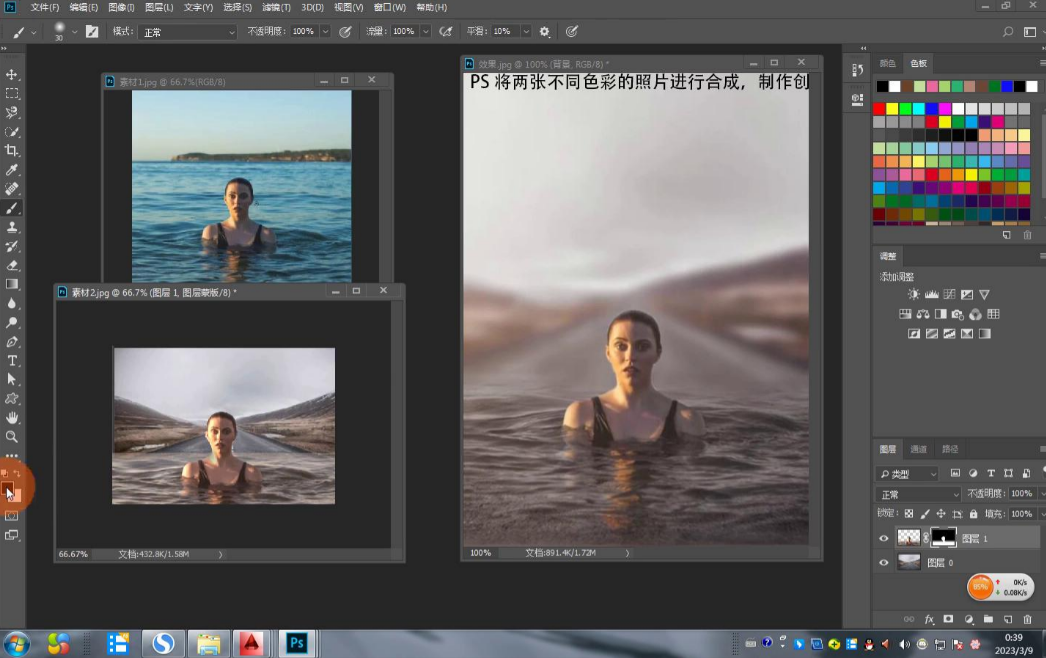
当然也可以用橡皮擦,如果橡皮擦就要选择图层,下面三揉边才能尽量让它过渡比较柔和。当然后面的大路颜色不行,所以可以用钢笔工具把路抠出来,转弯选区ctrl回车键,羽化一下,shift键加f6键,羽化两到三个像素。
·接下来选择背景图层,也就图层零,通过曲线,色彩平衡country m,比如曲线红对清楚背景偏于红大陆,绿对杨红代理杨红,蓝对黄,这样调勾画就是两图片色彩尽量很吻合了,没有明显的感觉,不在一个色系里面。
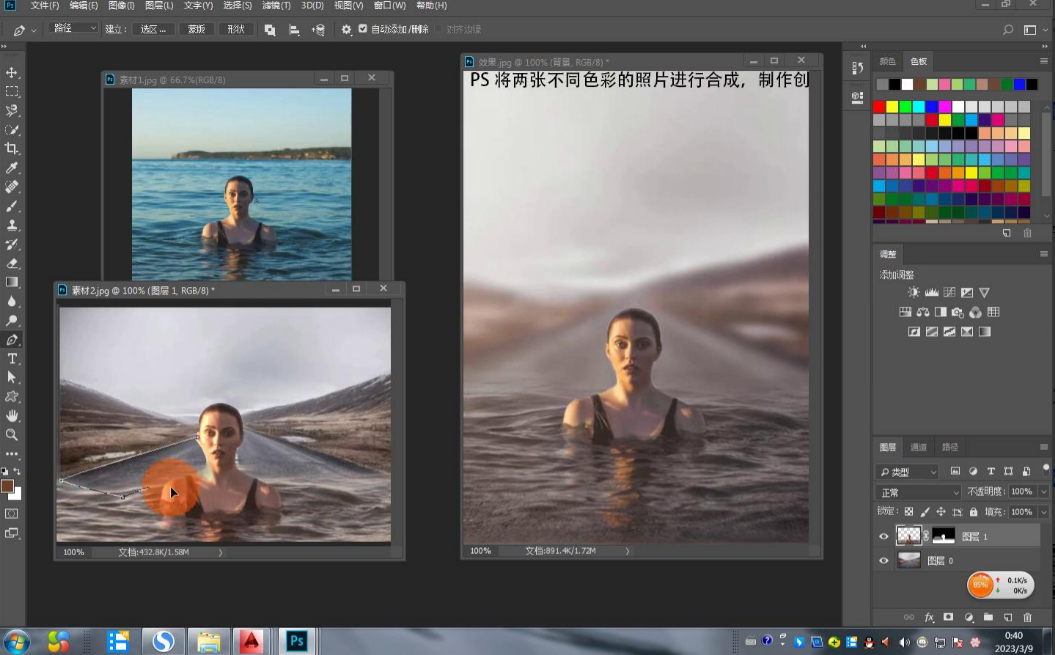
当然如果大陆背景有种紧身效果,也就背景模糊可以选中。
·最后一步选中背景层也就图森林,滤镜模糊可以用镜头模糊也行,镜头模糊,当然选择模糊的半径是越大越模糊,这里模糊半径选择十左右,确定。
这样就做成功了。
以上就是今天要分享的所有内容了,关注疯狂的美工官网,网站上每天分享不同电商精彩内容哟。

转载说明:欢迎转载本站所有文章,如需转载请注明来源于《疯狂的美工装修助手网站》。
本文链接:https://www.mgzxzs.com/PhotoShop/12337.html





